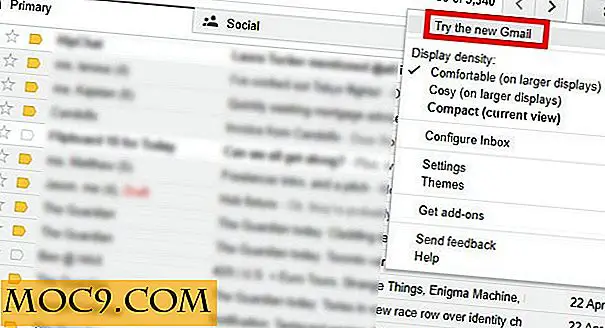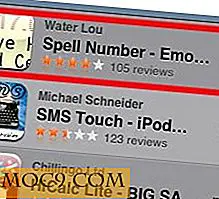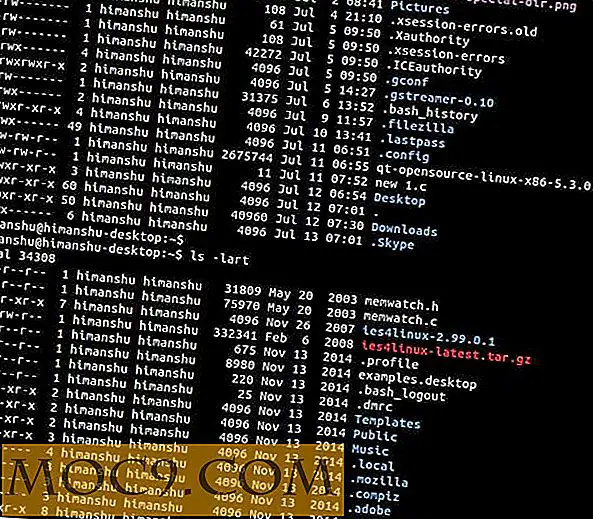Biến iPhone / iPod Touch của bạn thành điều khiển từ xa cho máy tính của bạn
Có một câu nói cũ về việc trình bày trước công chúng rằng tôi thích rất nhiều điều đó: “Bộ não con người bắt đầu làm việc ngay khi bạn được sinh ra và không bao giờ dừng lại cho đến khi bạn đứng lên để nói trước công chúng.” Tuyên bố này muốn nói rằng nói trước của nhiều người không phải là dễ dàng.
Những người đã trình bày trước công chúng biết quá rõ rằng họ có thể sử dụng bất kỳ trợ giúp nào họ có thể làm để thuyết trình thành công. Ngoài việc chuẩn bị tài liệu và tinh thần, việc điều khiển từ xa cũng sẽ cải thiện chất lượng trình bày.
Nhưng thay vì mua một điều khiển từ xa trình bày chuyên dụng, bạn có thể biến iPhone hoặc iPod Touch của bạn thành một. Và nó không chỉ để trình bày, mà còn cho bất kỳ hoạt động máy tính nào khác.
Gặp gỡ hà mã
Để có thể làm điều đó, bạn cần một ứng dụng miễn phí có tên là Hippo Remote LITE. Đây là phiên bản miễn phí của ứng dụng trả phí nổi bật hơn. Có hai thành phần bạn cần: ứng dụng dành cho iPhone / iPod Touch và ứng dụng dành cho máy tính để bàn cho máy tính của bạn. Hippo Remote LITE hỗ trợ điều khiển từ xa Windows, Mac và máy Linux.
Ứng dụng iPhone / iPod Touch có thể được tải xuống qua iTunes rồi đồng bộ hóa và cài đặt; hoặc trực tiếp từ thiết bị của bạn.

Bước tiếp theo sẽ là thiết lập hệ thống của bạn. Sau đây là các bước được thực hiện trong máy Mac.
Truy cập “ Chia sẻ màn hình ” trong “ Chia sẻ ” trong Tùy chọn hệ thống.

Bật “ Chia sẻ màn hình ” và ghi lại địa chỉ VNC.

Để bảo mật kết nối và ngăn không cho bên không mong muốn truy cập vào hệ thống, hãy bảo vệ kết nối bằng mật khẩu.

Sau đó, bạn cần phải điền mật khẩu quản trị để kích hoạt thay đổi hệ thống.

Sau khi hoàn tất thiết lập tại hệ thống của bạn, hãy khởi động ứng dụng iPhone / iPod Touch và chọn kết nối có sẵn. Hippo Remote LITE sẽ tự động phát hiện máy tính đã cài đặt ứng dụng dành cho máy tính để bàn.
Trong trường hợp hiếm hoi mà máy tính không được phát hiện, bạn có thể bắt đầu kết nối bằng tay bằng cách nhấp vào “ Thêm kết nối ” và điền vào Địa chỉ IP (địa chỉ VNC mà bạn nhận được từ các bước trước) và mật khẩu. Bạn không muốn thay đổi cổng mặc dù, trừ khi bạn thực sự biết những gì bạn đang làm.

Sau khi hai thiết bị được kết nối, bạn sẽ có màn hình cảm ứng trên màn hình iPhone / iPod Touch. Bạn có thể dễ dàng thay đổi màn hình thành bàn phím hoặc màn hình chia tách nơi bàn phím và bàn di chuột tồn tại cạnh nhau.

Nếu bạn đi đến cài đặt, bạn có thể tùy chỉnh một số thứ như tốc độ theo dõi và cuộn, ba và bốn tùy chọn cử chỉ ngón tay và cả hình nền (hình nền). Đối với một số người, có hình ảnh của những người thân yêu của họ thay vì nền đen chắc chắn sẽ làm sáng lên mọi thứ.

Để có không gian đánh máy lớn hơn trên iDevice của bạn, bạn có thể dễ dàng xoay màn hình.

Các thiết lập cho hệ thống Linux là nhiều hơn hoặc ít hơn giống nhau với Mac, trong khi trên Windows là một chút khác nhau. Để có được toàn diện hơn đi bộ qua, bạn có thể đi đến trang Hippo Remote Setup.
Một lựa chọn khác
Hippo Remote LITE không phải là ứng dụng miễn phí duy nhất có thể biến iDevices của bạn thành điều khiển từ xa cho máy tính của bạn. Một thay thế đáng nói đến khác là Logitech Touch Mouse từ nhà sản xuất bàn phím và chuột nổi tiếng.
Các bước cài đặt cơ bản là giống với Hippo Remote LITE: một ứng dụng cho iDevices của bạn và phần mềm máy tính để bàn cho máy tính của bạn. Hệ thống này cũng hỗ trợ Windows và Mac, nhưng tiếc là không phải Linux.

Bước đầu tiên là ghép nối máy tính và iDevice. Chọn máy tính được phát hiện hoặc nhập Địa chỉ IP. Màn hình đầu tiên là trackpad với các cú click chuột ở trên. Gõ bàn phím có thể dễ dàng được triệu tập bằng cách nhấn vào biểu tượng bàn phím bên dưới.

Xoay màn hình cũng hoạt động với ứng dụng này, cho bạn không gian đánh máy lớn hơn.

Bạn đã thử sử dụng iPhone / iPod Touch của mình làm điều khiển từ xa cho máy tính chưa? Bạn có biết các lựa chọn thay thế khác cho hai ứng dụng này không? Chia sẻ suy nghĩ và ý kiến của bạn bằng cách sử dụng bình luận bên dưới.
Tín dụng hình ảnh: skpy